Im Jahr 2014, als Apple iOS 8 ankündigte, stellte Apple App-Erweiterungen für ganz iOS vor. Auf diese Weise können Benutzer Apps von Drittanbietern mit Erweiterungen direkt in nativen iPhone-Apps verwenden. Dies eröffnet unendliche Möglichkeiten. Stellen Sie sich vor, Sie verwenden Erweiterungen in der Fotos-App, um Ihre Videos/Fotos zu bearbeiten, ohne zu einer anderen App wechseln zu müssen!
Wenn das interessant klingt, können Sie hier Erweiterungen in der Fotos-App auf iPhone und iPad verwenden. Unten haben wir detailliert die Schritte erklärt, die Sie befolgen müssen, um diese Erweiterungen hinzuzufügen und zu verwenden.
- So fügen Sie Erweiterungen von Drittanbietern zur Fotos-App hinzu
- So aktivieren und verwenden Sie Erweiterungen in der Fotos-App
- Einstellungen für Foto-/Videoerweiterungen auf iPhone und iPad ändern
- Welches sind die besten Fotoerweiterungs-Apps für iPhone und iPad?
So fügen Sie Erweiterungen von Drittanbietern in der Fotos-App hinzu
Um der Fotos-App eine Erweiterung eines Drittanbieters hinzuzufügen, müssen Sie Apps herunterladen, die Filter als Erweiterungen anbieten. Sie können beliebte Fotobearbeitungs-Apps wie Afterlight, Polarr, Pixelmator und andere Apps auswählen. Die Schritte unterscheiden sich jedoch für iOS 12 und früher und iOS 13 und höher.
Hinweis :Nicht alle Apps unterstützen Filter als Erweiterungen in der Fotos-App. Daher haben wir am Ende dieses Leitfadens einige der besten Apps von Drittanbietern aufgeführt, die Erweiterungen anbieten.
Für Benutzer von iOS 13 und höher:
- Öffnen Sie die Fotos-App → Wählen Sie das Foto aus die Sie bearbeiten möchten.
- Tippen Sie auf Bearbeiten oben rechts.
- Tippen Sie als Nächstes auf die Schaltfläche mit den drei Punkten oben.
Jetzt erhalten Sie Fotos-Erweiterungen.
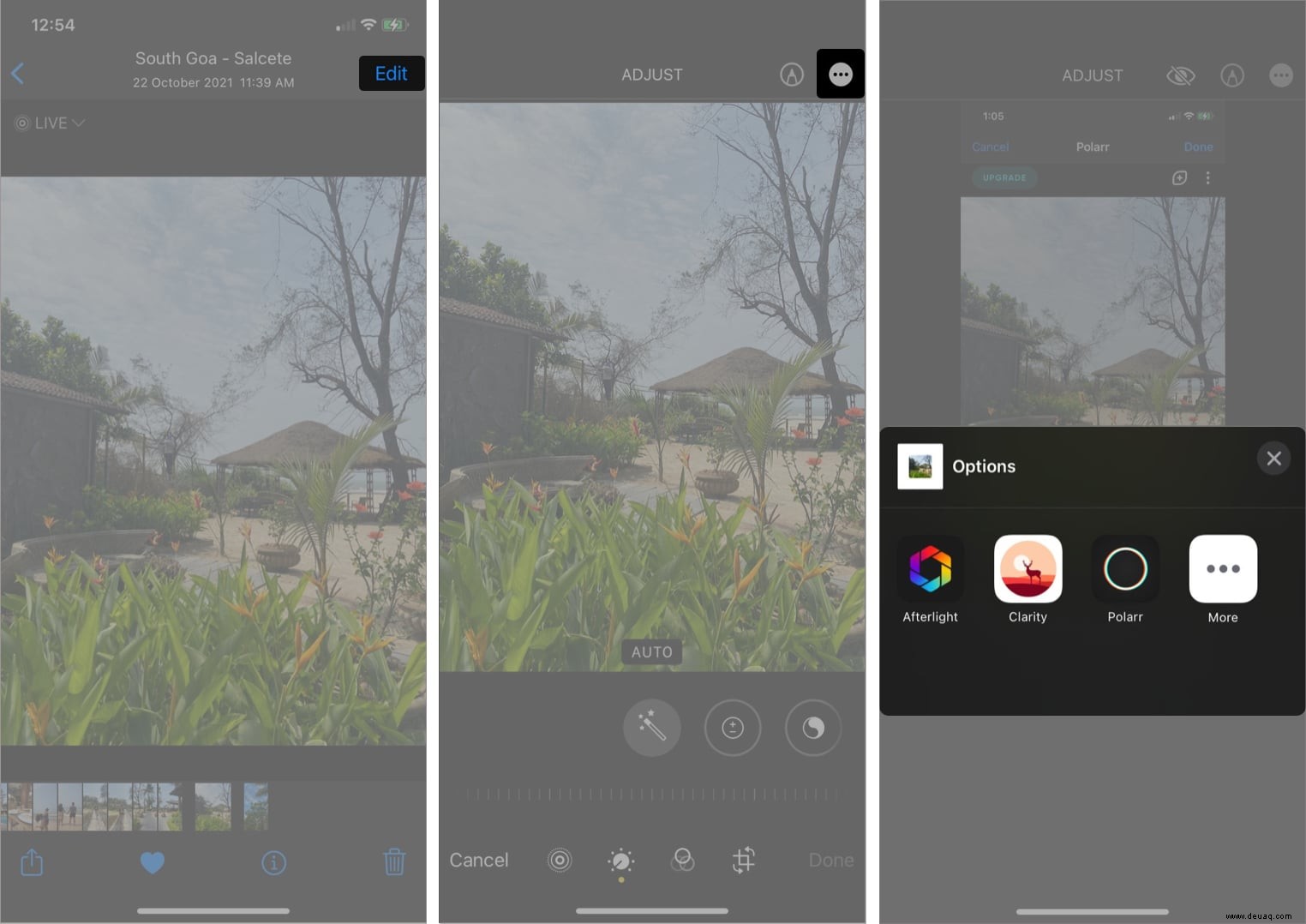
Für iOS 12 und früher:
- Öffnen Sie die Fotos-App auf Ihrem iPhone oder iPad
- Tippen Sie auf das Foto und öffnen Sie es die Sie bearbeiten möchten.
- Tippen Sie jetzt auf Bearbeiten oben rechts.
- Tippen Sie auf das Menü mit den drei Punkten unten → Tippen Sie auf Mehr .
Hier werden jetzt Apps mit Fotoerweiterungen angezeigt . - Schalten Sie die Apps ein Sie verwenden möchten.
- Tippen Sie auf Fertig um Erweiterungen zu aktivieren.
So aktivieren und verwenden Sie Erweiterungen in der Fotos-App
Nachdem Sie nun gelernt haben, wie Sie Erweiterungen in der Fotos-App hinzufügen (wenn Sie iOS 12 oder älter verwenden), können Sie diese Erweiterungen von Drittanbietern wie folgt verwenden, um Fotos in der Fotos-App zu bearbeiten:
- Öffnen Sie die Fotos-App auf Ihrem iPhone oder iPad.
- Tippen Sie auf das Foto und öffnen Sie es zu bearbeiten.
- Tippen Sie auf Bearbeiten → Drei-Punkte-Option oben rechts.
- Wählen Sie die Erweiterung Sie verwenden möchten.
Verwenden Sie die von der Erweiterung angebotenen Bearbeitungsfunktionen und Filter . - Tippen Sie nach Abschluss der Bearbeitung auf Fertig .
Das bearbeitete Foto wird in Ihrer Galerie gespeichert.
Einstellungen für Foto-/Videoerweiterungen auf iPhone und iPad ändern
Mehrere Apps bieten Erweiterungen zum Bearbeiten von Fotos direkt in der Fotos-App. Daher bietet Apple eine Option zum Festlegen Ihrer bevorzugten Erweiterungen an. Sie können auch die Reihenfolge der Erweiterungen ändern, damit häufig verwendete Erweiterungen ganz oben angezeigt werden und umgekehrt.
So können Sie die Erweiterungen als Favoriten markieren und ihre Position in der Fotos-App auf dem iPhone oder iPad ändern:
- Öffnen Sie die Fotos-App .
- Tippen Sie auf das Foto und öffnen Sie es die Sie bearbeiten möchten.
- Tippen Sie auf Bearbeiten → Drei-Punkte-Option oben rechts.
Hier sehen Sie die Liste der Erweiterungen. - Tippen Sie auf Mehr am Ende.
- Um eine Erweiterung zu den Favoriten hinzuzufügen :Tippen Sie auf Bearbeiten → +-Taste .
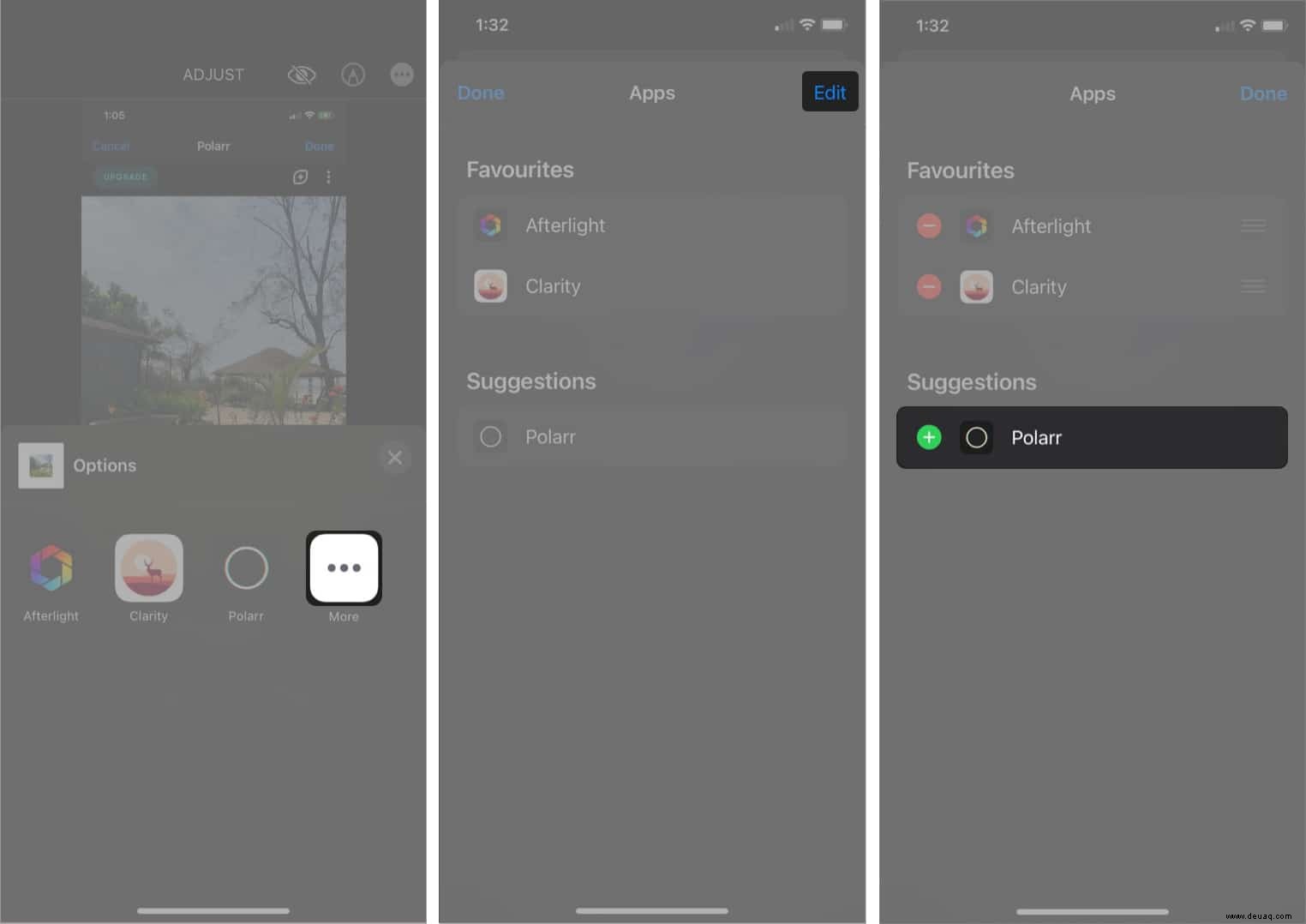
- Um die Reihenfolge oder die Erweiterungen zu ändern :Tippen und halten Sie die Neuordnung Schaltfläche.
- Ziehen Erweiterungen nach oben oder unten, je nach gewünschter Position.
- Tippen Sie auf Fertig .
Welches sind die besten Fotoerweiterungs-Apps für iPhone und iPad?
So können Sie Erweiterungen von Drittanbietern hinzufügen und verwenden, um Fotos in der Fotos-App zu bearbeiten. Sie müssen jedoch die Apps herunterladen und installieren, die Erweiterungen anbieten, da nicht alle Fotobearbeitungs-Apps diese Funktion bieten.
Hier ist eine Liste der besten Fotoerweiterungs-Apps, die Sie aus dem App Store herunterladen können:
1. Abendlicht
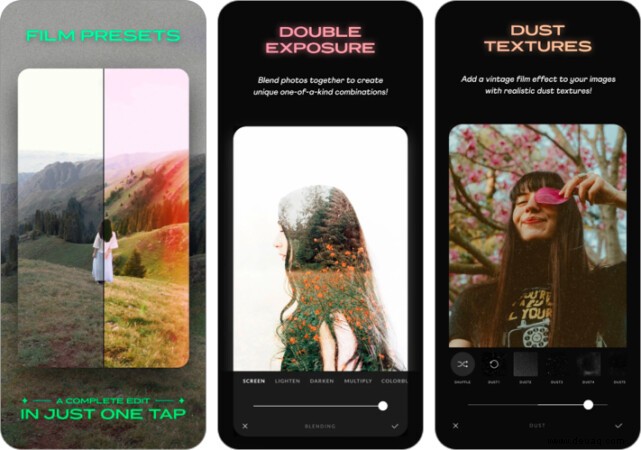
Afterlight ist eine der beliebtesten Fotobearbeitungs-Apps und bietet über 130 einzigartige Filter, die von Fotografen erstellt wurden. Die App bietet außerdem mehr als 20 erweiterte Bearbeitungswerkzeuge, die durch Touch-Gesten und erweiterte Kurven gesteuert werden.
Sie können Ihren Fotos Rahmen und Rahmen hinzufügen, indem Sie voreingestellte Farben oder ein benutzerdefiniertes Hintergrundbild verwenden. Es ist eine der besten Fotobearbeitungs-Apps auf dem Markt. Afterlight bietet zahlreiche Filter, die als Erweiterungen von Drittanbietern in der Fotos-App verwendet werden können.
Vorteile
- Über 130 Filter
- Touch-Tools für zusätzliche Präzision und Kontrolle
- 60+ Texturen und Überlagerungen
Nachteile
- Abonnement erforderlich, um alle Funktionen freizuschalten
Herunterladen
2. Klarheit
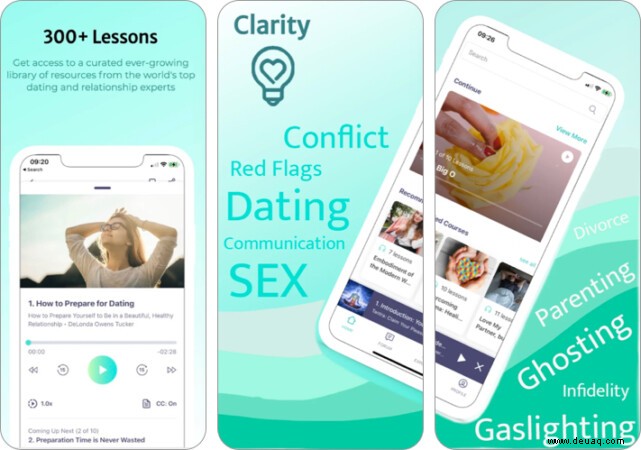
Clarity ist eine Wallpaper-App, mit der Benutzer einzigartige und wunderbare Wallpaper erstellen, erkunden und teilen können. Es wurde mehrmals im App Store vorgestellt und spricht Bände seiner Glaubwürdigkeit.
Sie können Hintergrundbilder automatisch ändern, Hintergründe mit Farbverlauf für den Startbildschirm erstellen, Text-Hintergrundbilder mit Ihrem Lieblingszitat erstellen und auch Live-Fotos als Hintergrundbilder herunterladen.
Obwohl es sich um eine Hintergrund-App handelt, bietet Clarity Erweiterungen, die innerhalb der Fotos-App verwendet werden können, um Fotos direkt aus der App heraus zu bearbeiten.
Vorteile
- Hochwertige Hintergrundbilder, einschließlich Live-Fotohintergründe
- Maskensperrbildschirmhintergrund mit transparentem Farbverlauf
- Tools zum Erstellen Ihrer Hintergrundbilder
Nachteile
- Eingeschränkte Bearbeitungswerkzeuge
Herunterladen
3. Polarr
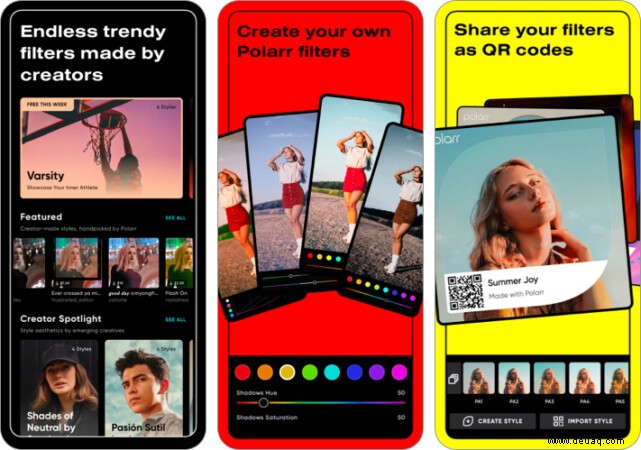
Polarr ist eine der zuverlässigsten Fotobearbeitungs-Apps im App Store. Die App bietet viele Filter, die angepasst werden können, und Sie können sie auch mit Ihren Freunden teilen. Zusätzlich zu den grundlegenden Bearbeitungswerkzeugen können Sie mit Polarr auch Ihre Überlagerungen hinzufügen, Gesichtsanpassungen vornehmen oder Objekte mithilfe von KI ändern.
Sie können Polarr-Filter auch mit Polarr 24FPS auf Videos anwenden. Die Benutzeroberfläche der App ist intuitiv und benutzerfreundlich. Alle Tools sind übersichtlich beschriftet und in der App angeordnet.
Vorteile
- Eine große Auswahl an Bearbeitungswerkzeugen
- Wasserzeichenunterstützung
- Unterstützt großformatige Bilder bis zu 30 MP
- Funktioniert offline
Nachteile
- Keine Unterstützung für RAW-Dateien
- Nicht geeignet für fortgeschrittene Hautkorrekturen
Herunterladen
Meistern Sie die Fotobearbeitung mit Erweiterungen in der Fotos-App!
Die Erweiterungsfunktion in der Fotos-App auf iPhone und iPad macht das Wechseln zwischen verschiedenen Bildbearbeitungs-Apps überflüssig. Sie können mit der Bearbeitung Ihrer Fotos beginnen, indem Sie Filter aus den besten Bearbeitungs-Apps in der Fotos-App verwenden. Laden Sie einfach Apps herunter, die die Erweiterungsfunktion unterstützen, und beginnen Sie mit der Bearbeitung.
Am wichtigsten ist, dass alle Bearbeitungen, die mit Filtern von Erweiterungen vorgenommen werden, nicht destruktiv sind. Die Änderungen können während des Bearbeitungsprozesses jederzeit rückgängig gemacht werden. Die meisten Fotobearbeitungs-Apps verfügen über Filter, die als Erweiterungen in der Fotos-App verwendet werden können.
Weiterlesen:
- So verhindern Sie, dass das iPhone Fotos in HEIC aufnimmt
- Sie können WhatsApp-Fotos und -Videos nicht auf dem iPhone speichern? So beheben Sie das Problem
- Gelöschte Fotos vom iPhone oder iPad wiederherstellen
- In nur 4 einfachen Schritten Safari-Erweiterungen auf dem Mac installieren